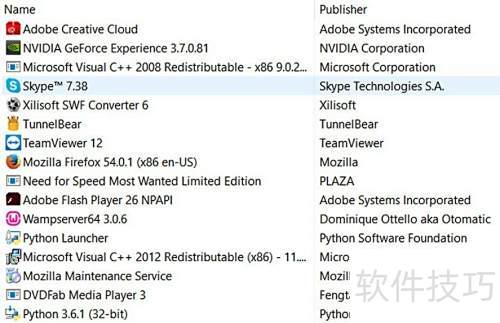卸载Nvidia驱动的方法与步骤
1、 进入控制面板,按步骤操作即可打开。
2、 点击屏幕左下角的开始按钮。
3、 进入控制面板进行设置操作。
4、 点击搜索结果里的控制面板选项。
5、 点击控制面板中程序下的卸载程序,电脑已安装的所有软件列表将完整显示在屏幕上。

6、 向下滚动页面,点击NVIDIA显卡驱动程序。
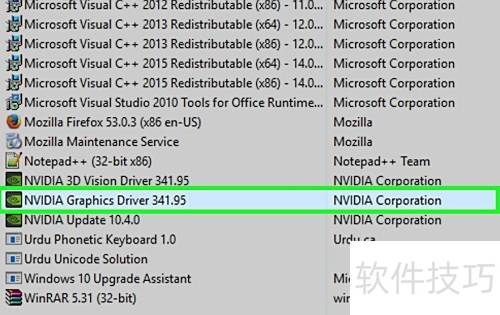
7、 点击软件列表顶部第二个选项卡卸载/更改,即可启动NVIDIA卸载程序。
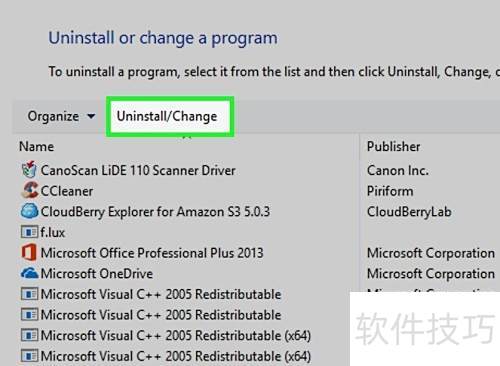
8、 点击卸载按钮,即可移除NVIDIA相关组件。

9、 点击立即重启,卸载显卡驱动后需重新启动电脑。
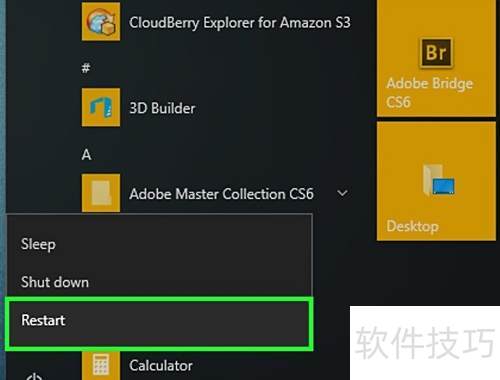
10、 进入控制面板的方法如下所示,请按步骤操作即可。
11、 点击屏幕左下角的Windows开始按钮。
12、 进入控制面板。
13、 点击搜索结果里的控制面板选项
14、 点击控制面板中程序下的卸载程序,即可打开程序和功能列表。

15、 彻底移除系统中残留的NVIDIA相关组件。某些程序如NVIDIA GeForce Experience、NVIDIA PhysX系统软件以及NVIDIA 3D Vision Controller可能仍存在于电脑中。请逐一进入程序和功能列表,选中这些组件,点击卸载/更改按钮,并依照提示完成卸载流程。每删除一个组件后,继续对列表中其余的NVIDIA程序重复相同操作,确保所有相关软件均被清除,以避免后续安装或其他操作时出现冲突或异常情况。整个过程需耐心细致,确保不留残留。